Cách bật hoặc tắt thông báo trang web Safari

Nếu bạn là người dùng Mac và bạn nhận thấy rằng Safari đôi khi hiển thị thông báo trang web của bạn, bạn có thể tự hỏi làm thế nào để tắt chúng và ngược lại, bật lại. Nó rất đơn giản và có thể được thực hiện chỉ trong một vài lần nhấn phím.
Bạn sẽ thấy các thông báo này trượt ra từ góc trên bên phải như các thông báo OS X khác. Họ thường sẽ thông báo cho bạn khi một trang web đã đăng một bài viết mới hoặc tin nóng. Thông thường chúng biến mất trong vài giây nhưng vào những ngày bận rộn, bạn có thể gặp nhau.
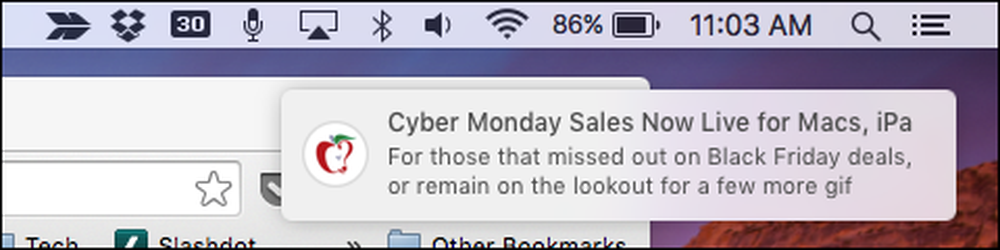 Thông báo đẩy sẽ xuất hiện dưới dạng biểu ngữ, trượt ra từ cạnh trên bên phải của màn hình.
Thông báo đẩy sẽ xuất hiện dưới dạng biểu ngữ, trượt ra từ cạnh trên bên phải của màn hình. Khi bạn nhấp vào biểu tượng Trung tâm thông báo ở góc trên bên phải màn hình OS X, bạn có thể thấy lịch sử của các thông báo trang web này, chỉ trong trường hợp bạn bỏ lỡ bất kỳ và, tất nhiên, bạn có thể xóa từng cái một nếu bạn thích hơn. Chúng tôi đã nói rất nhiều về Trung tâm thông báo trong một bài viết trước đó, vì vậy chúng tôi khuyên bạn nên đọc nếu bạn muốn biết thêm về nó.
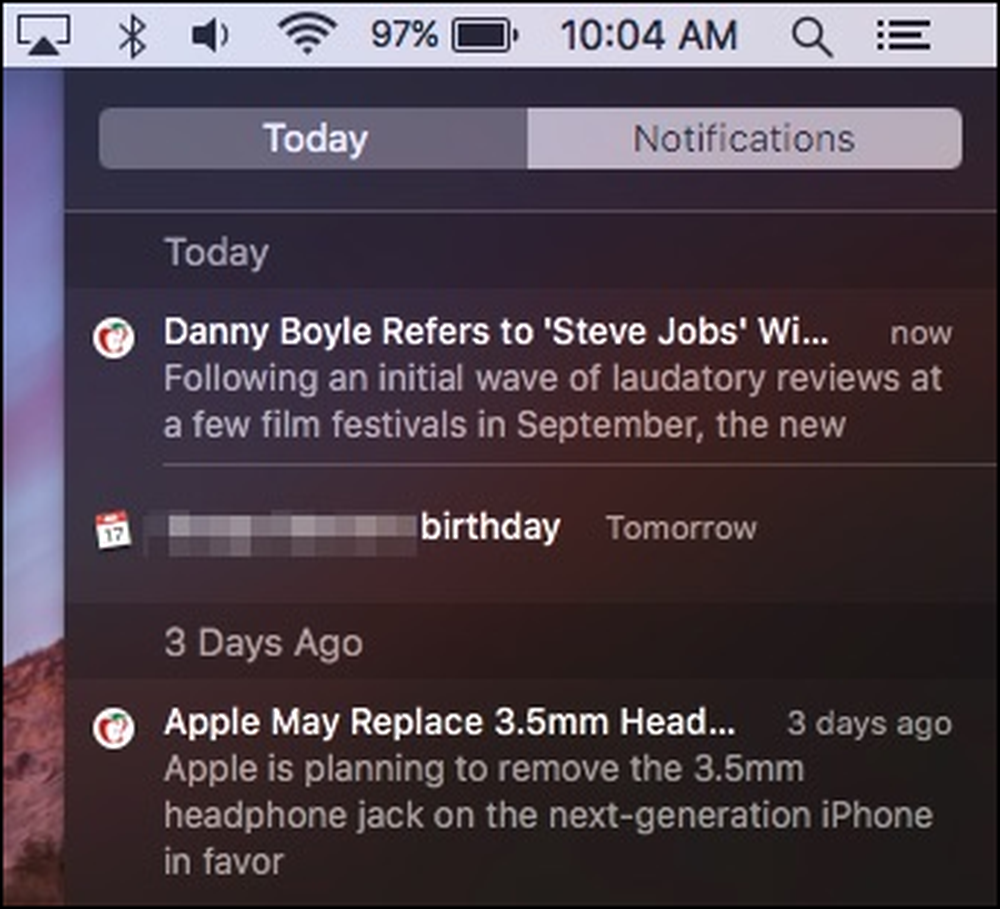 Nếu bạn bỏ lỡ thông báo đẩy, bạn có thể quay lại và xem xét trong Trung tâm thông báo.
Nếu bạn bỏ lỡ thông báo đẩy, bạn có thể quay lại và xem xét trong Trung tâm thông báo. Lý do bạn thậm chí nhìn thấy những cảnh báo này ở nơi đầu tiên là vì bạn có thể đồng ý cho phép một trang web gửi cho bạn thông báo đẩy vào lúc này hay lúc khác.
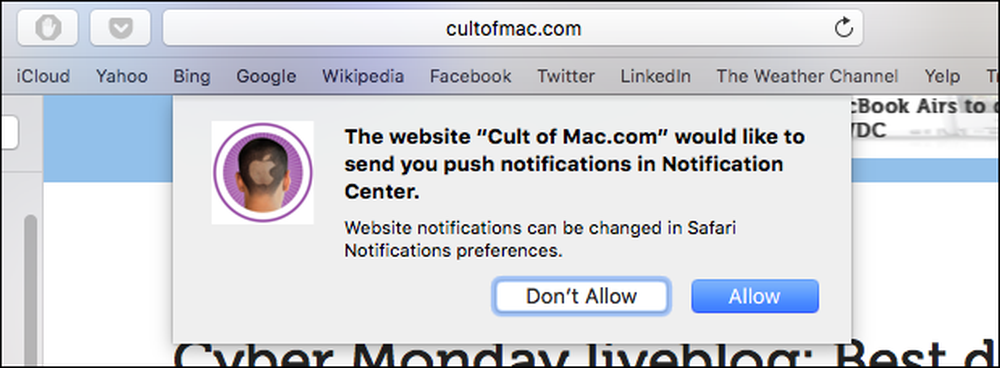 Nếu bạn cho phép thông báo đẩy, thì đây là lý do tại sao bạn thấy chúng xuất hiện trên màn hình của bạn.
Nếu bạn cho phép thông báo đẩy, thì đây là lý do tại sao bạn thấy chúng xuất hiện trên màn hình của bạn. May mắn thay, nếu bạn không muốn nhận thông báo từ một trang web cụ thể (hoặc không có gì cả), bạn có thể dễ dàng tắt chúng trong tùy chọn của Safari bằng cách nhấp vào menu Safari hoặc sử dụng kết hợp bàn phím..
Khi bạn đã mở các tùy chọn, hãy nhấp vào tab Thông báo tên lửa để xem các trang web đã yêu cầu quyền hiển thị cảnh báo trong Trung tâm thông báo.
Bạn cần phải đi qua và nhấp vào Cho phép ăn hay hoặc Den Den bên cạnh mỗi thứ bạn muốn tác động. Ngoài ra, bạn có thể nhấp vào một trang web duy nhất và sau đó xóa Xóa nó hoặc bạn có thể chỉ cần xóa Xóa tất cả các ứng dụng của họ trong một lần.
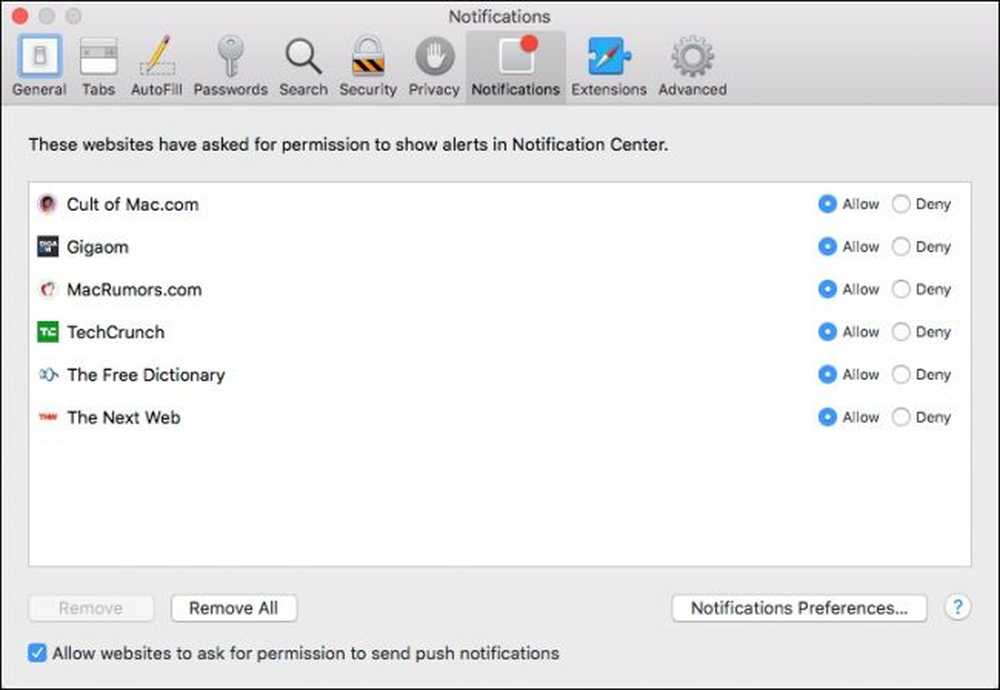 Tùy chọn Thông báo của Safari sẽ cung cấp cho bạn quyền kiểm soát thô sơ đối với thông báo đẩy trang web, mặc dù đây là cách duy nhất để thực sự xóa chúng.
Tùy chọn Thông báo của Safari sẽ cung cấp cho bạn quyền kiểm soát thô sơ đối với thông báo đẩy trang web, mặc dù đây là cách duy nhất để thực sự xóa chúng. Nếu bạn muốn một trang web tiếp tục hiển thị thông báo cho bạn, nhưng bạn muốn thay đổi cách hiển thị thông báo đó, thì hãy nhấp vào nút Tùy chọn Thông báo của Cảnh sát ở góc dưới bên phải của tab Tùy chọn Safari.
Điều này sẽ mở các tùy chọn hệ thống Thông báo, cho phép bạn đi qua và thay đổi kiểu thông báo của mỗi trang web, chẳng hạn như nó không hiển thị, dưới dạng biểu ngữ hoặc cảnh báo.
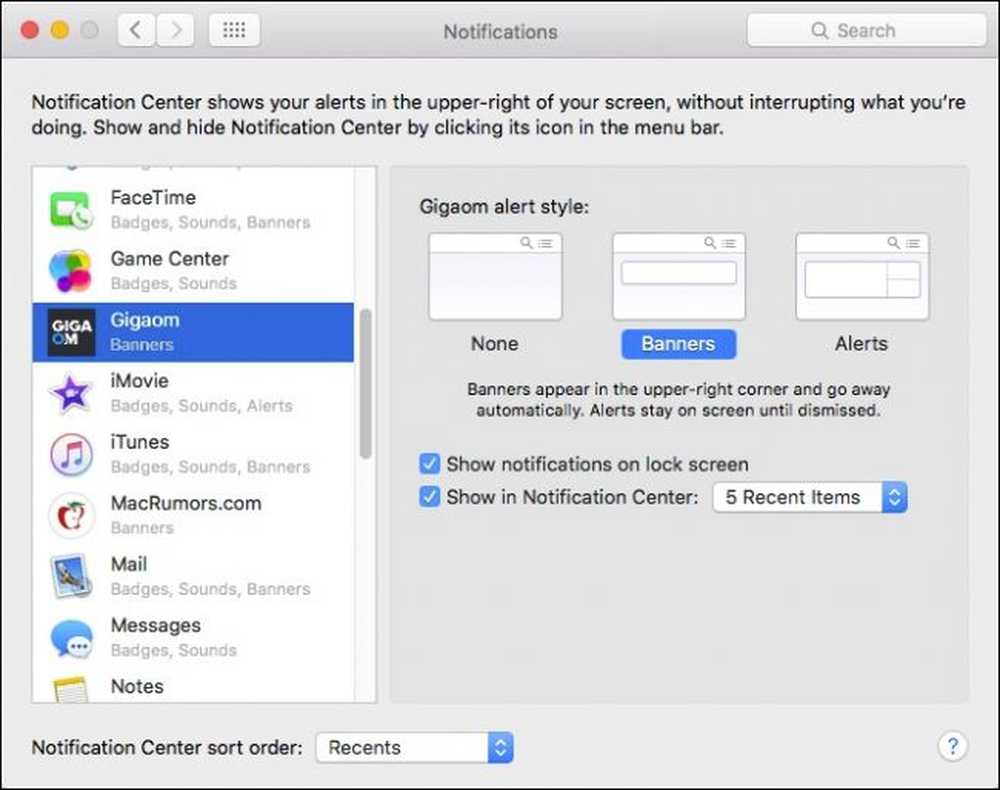 Trung tâm thông báo sẽ cho phép bạn điều chỉnh cách xuất hiện thông báo đẩy trang web cụ thể, trong số các tùy chọn khác.
Trung tâm thông báo sẽ cho phép bạn điều chỉnh cách xuất hiện thông báo đẩy trang web cụ thể, trong số các tùy chọn khác. Khi bạn xem qua các thông báo này, bạn sẽ nhận thấy rằng bất kỳ và tất cả các trang web bạn thấy trong thông báo Safari của bạn cũng có thể được tìm thấy ở đây, trên thực tế, sử dụng tùy chọn hệ thống Thông báo đảm bảo rằng bạn có nhiều quyền kiểm soát hơn đối với từng hành động thông báo.
Như chúng tôi đã nói, bạn có thể chọn xem thông báo có xuất hiện dưới dạng biểu ngữ, cảnh báo hay không. Bạn cũng có thể chọn hiển thị chúng trên màn hình khóa và quyết định có bao nhiêu mục gần đây xuất hiện trong Trung tâm thông báo.
Chúng tôi hy vọng rằng bạn thấy bài viết này hữu ích, đặc biệt nếu bạn đã nhận thấy thông báo đẩy trang web và không chắc chắn chính xác cách xử lý chúng. Nếu bạn có câu hỏi hoặc ý kiến muốn đóng góp, vui lòng để lại trong diễn đàn thảo luận của chúng tôi.




